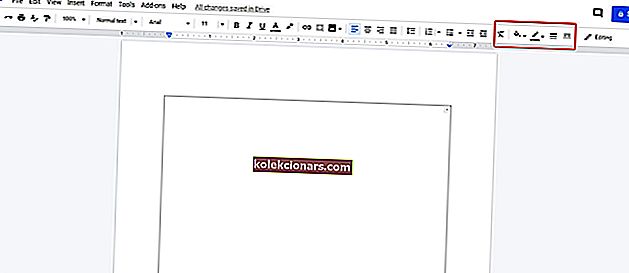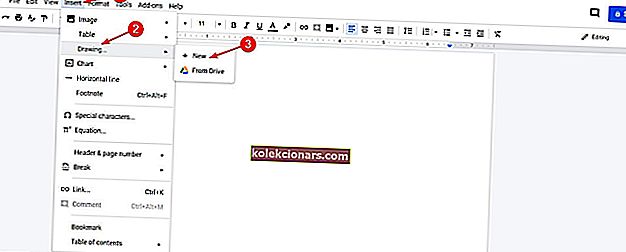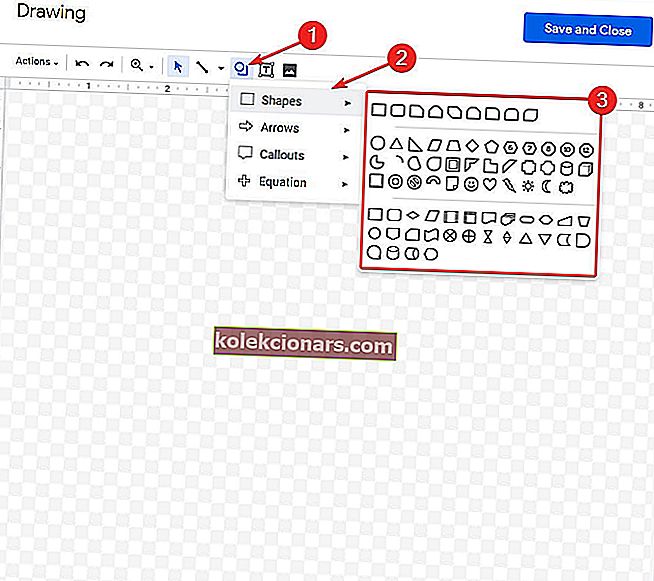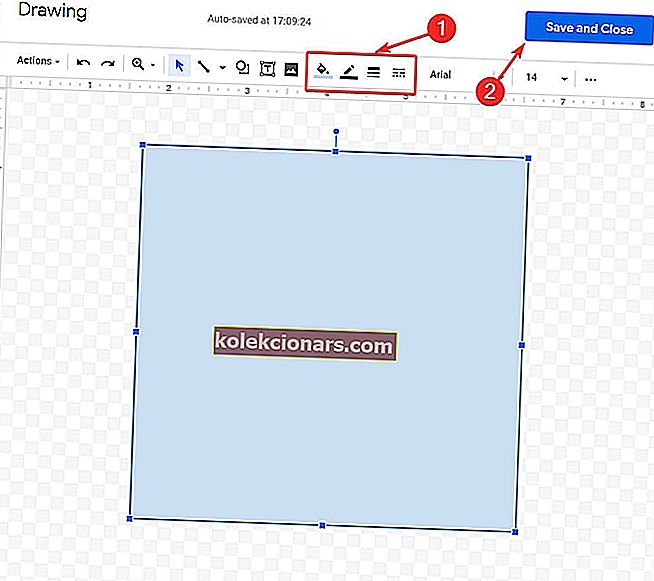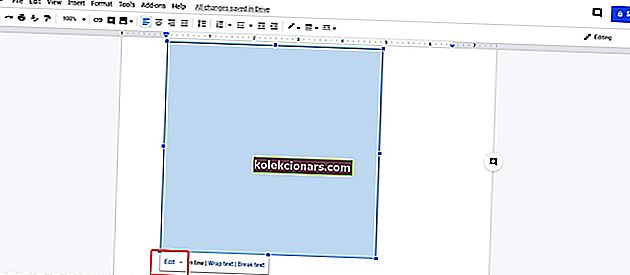Asiakirjoja, arkkeja ja dioja ei ole aina helppo järjestää ja löytää tietokoneelta. Ratkaisu tulee Googlelta ja sitä kutsutaan Google Docsiksi.
Google Docs on osa ilmaista toimistopakettia, jonka Google tarjoaa Google Drive -palvelussa. Se sisältää Google Sheets ja Google Slides, ja kaikki tämä tapahtuu verkossa.
Office-suite on yhteensopiva Microsoft Office -tiedostomuotojen kanssa, ja se on saatavana useilla alustoilla, kuten Android, IOS, Blackberry, Windows, Chrome OS, ja mikä tärkeintä, se on saatavana verkkosovelluksena.
Tämän sovelluksen avulla voidaan luoda ja muokata asiakirjoja verkossa useilla käyttäjillä reaaliajassa.
Kaikista sen ominaisuuksista huolimatta monet käyttäjät valittavat rajatyökalun puuttumisesta. Jos tarvitset reunoja asiakirjaan, vaihtoehtoja ei ole paljon, ja se on vähän kikka prosessi.
Kuinka voin lisätä sivun reunat Google-dokumentteihin?
Helpoin tapa lisätä reunus on luoda yksi kerrallaan taulukko. Suurimman osan projekteista tämän ratkaisun pitäisi toimia täydellisesti. Lisäksi voit luoda reunan piirtämällä sen tai lisäämällä kuvakehystiedoston asiakirjaan.
Joka tapauksessa selvitetään, kuinka luoda reunoja Google-dokumentille.
Vaiheet sivun reunojen lisäämiseksi Google-dokumentteihin
Ensimmäinen asia, jonka sinun pitäisi tehdä, on tarkistaa sovelluksen mallit. Ehkä yksi niistä sopii projektiisi, eikä sinun tarvitse luoda reunaa manuaalisesti.
1. Luo yksi kerrallaan taulukko
Jos mikään mallista ei ole tarvitsemasi, voimme siirtyä reunan luomiseen:
- Siirry Google-dokumentit-sivullesi ja valitse Aloita uusi asiakirja -kohdasta Tyhjä.

- Napsauta nyt valikossa kohtaa Lisää> Taulukko> 1 x 1.

- Muuta solun kokoa tarpeidesi mukaan.
- Oikeassa yläkulmassa on reunavaihtoehdot: taustaväri, reunaväri, reunan leveys ja reunaviiva . Voit muuttaa muotoa sopivaksi katsomallasi tavalla.
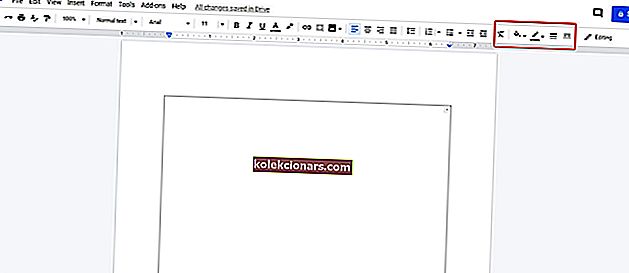
Se siitä. Tiedät, että asiakirjaasi on raja ja voit lisätä tekstiä, kuvia ja muita asioita vaiheessa 2 luotuun soluun.
- LUE MYÖS: Voit nyt muokata Google-dokumenteissa ja julkaista WordPressissä
2. Piirrä raja
Lisäksi voit luoda saman reunuksen Piirustus-valikosta:
- Siirry Google-dokumentit-sivullesi ja valitse Aloita uusi asiakirja -kohdasta Tyhjä.

- Vuonna valikko klikkaa Lisää> Piirustus> Uusi.
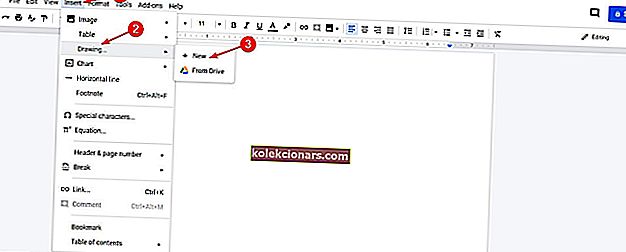
- Napsauta ylävalikossa Muoto> Muotot ja valitse, kuinka haluat reunasi näyttävän.
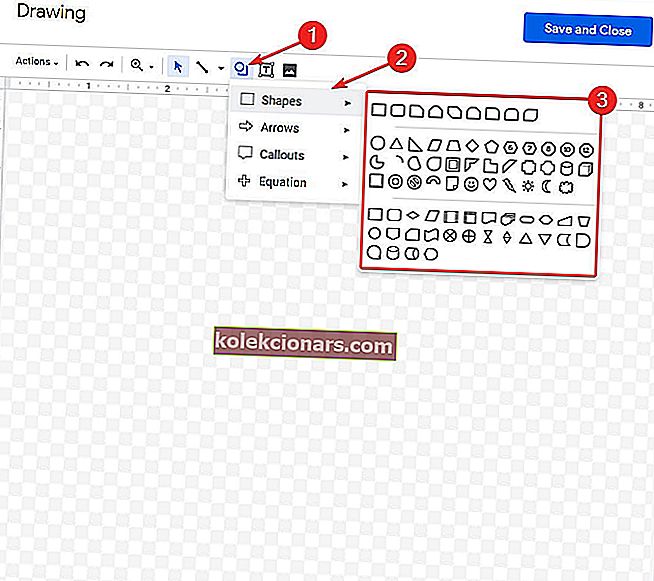
- Kun muoto on luotu, näkyviin tulee Border-valikko, josta voit muotoilla reunuksen.
- Napsauta lopuksi Tallenna ja sulje .
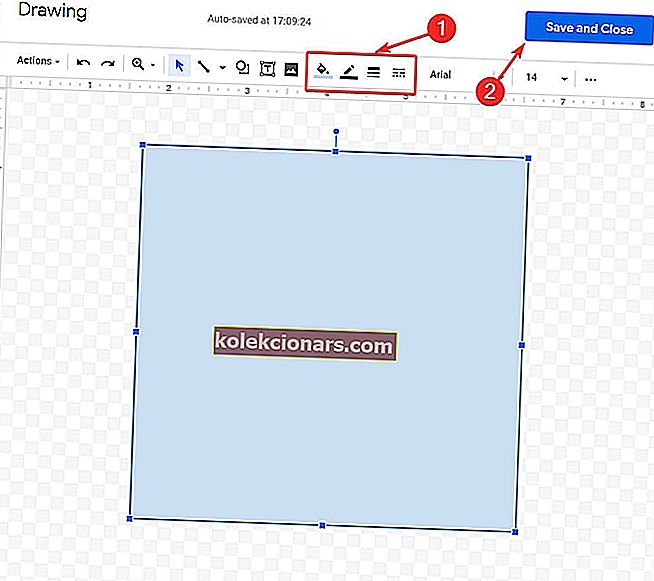
- Reuna näkyy asiakirjassa.
- Jos haluat muuttaa muotoa tallennuksen jälkeen, napsauta reunaa asiakirjassa ja näkyviin tulee valikko. Napsauta Muokkaa .
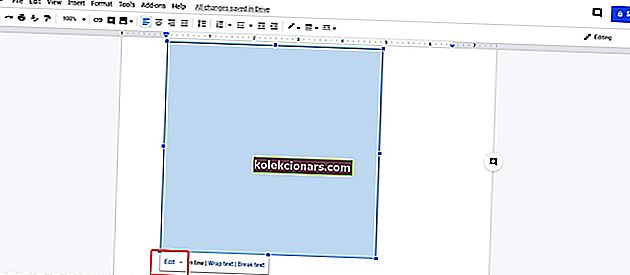
3. Aseta reunustiedosto
Loppujen lopuksi, jos et ole tyytyväinen tulokseen, voit aina ladata ja lisätä kehyksen / reunuksen kuvatiedoston asiakirjan taustaksi.
Varmista vain, että venytät sitä tarvittaessa, ja tarkkuus on riittävän korkea. Lisää sen jälkeen tekstikehys ja olet valmis lähtemään.
- LUE MYÖS: Korjaus: Tiedoston lataaminen Google-dokumentteihin epäonnistui
Toivottavasti tämä ratkaisu toimi sinulle. Jos sinulla on muita ehdotuksia tai kysymyksiä, etsi alla oleva kommenttiosio ja tarkistamme ne varmasti.